IT నిపుణుడిగా, క్రాష్లు మరియు ఫ్రీజ్లలో నా వాటాను నేను చూశాను. మరియు నేను చెప్పవలసింది, ఫైనల్ ఫాంటసీ XIV ఈ మధ్యకాలంలో నాకు మంచి విజయాన్ని అందిస్తోంది. గేమ్ PCలో క్రాష్ అవుతూ లేదా గడ్డకట్టేలా చేస్తుంది మరియు ఇది నిజంగా బాధించేలా చేయడం ప్రారంభించింది. నేను అన్ని సాధారణ ట్రబుల్షూటింగ్ దశలను ప్రయత్నించాను, కానీ ఏదీ పని చేయడం లేదు. నేను సహాయం కోసం గేమ్ డెవలపర్లను కూడా సంప్రదించాను, కానీ వారు ఎలాంటి పరిష్కారాలను అందించలేకపోయారు. ఈ సమయంలో, నేను ఇంకా ఏమి చేయాలో ఖచ్చితంగా తెలియదు. అక్కడ ఎవరైనా ఈ సమస్యకు పరిష్కారాన్ని కనుగొన్నారని నేను ఆశిస్తున్నాను. కాకపోతే, నేను ఫైనల్ ఫాంటసీ XIVని పూర్తిగా వదులుకోవలసి రావచ్చు. మీరు గేమ్తో ఇలాంటి సమస్యలను ఎదుర్కొన్నారా? మీరు పరిష్కారాన్ని కనుగొనగలిగారా? దిగువ వ్యాఖ్యలలో నాకు తెలియజేయండి.
చివరి ఫాంటసీ XIV గడ్డకట్టడం లేదా గడ్డకట్టడం ఉంచుతుంది స్టార్టప్లో స్క్రీన్ లోడ్ అవుతున్నప్పుడు లేదా గేమ్ మధ్యలో? ఫైనల్ ఫాంటసీ XIV అనేది మైక్రోసాఫ్ట్ విండోస్ కోసం ఒక ప్రముఖ భారీ మల్టీప్లేయర్ ఆన్లైన్ రోల్ ప్లేయింగ్ గేమ్. ఇది ఫైనల్ ఫాంటసీ ఫ్రాంచైజీలో పద్నాలుగో విడత. ఇది చాలా మందికి సజావుగా పనిచేసినప్పటికీ, కొందరికి కాదు. కొంతమంది వినియోగదారులు ఫైనల్ ఫాంటసీ XIV గేమ్ప్లే మధ్యలో గడ్డకట్టడం లేదా గడ్డకట్టడం ఉంచుతుందని నివేదించారు.
చాలా మందికి, గేమ్ ఎటువంటి నోటీసు లేకుండా మూసివేయబడుతుంది మరియు కొంతమంది వినియోగదారులు గేమ్ క్రాష్ అయిన తర్వాత దోష సందేశాన్ని స్వీకరించినట్లు నివేదించారు. దోష సందేశం ప్రాథమికంగా ఇలా ఉంటుంది: ' ఊహించని లోపం సంభవించింది. ఫైనల్ ఫాంటసీ XIV నుండి నిష్క్రమించండి. ”

ఇప్పుడు, మీరు అదే సమస్యలను ఎదుర్కొంటున్న వినియోగదారులలో ఒకరు అయితే, ఇక్కడ పూర్తి గైడ్ ఉంది. ఫైనల్ ఫాంటసీ XIVలో క్రాషింగ్ మరియు ఫ్రీజింగ్ సమస్యలను పరిష్కరించడంలో ఈ పోస్ట్ మీకు సహాయం చేస్తుంది. మీరు మేము పేర్కొన్న పరిష్కారాలను ప్రయత్నించవచ్చు మరియు మీరు ఎదుర్కొనే సమస్యల నుండి బయటపడవచ్చు. ఇప్పుడు పరిష్కారాలను తనిఖీ చేద్దాం.
దిగువ పరిష్కారాలను ప్రయత్నించే ముందు, దయచేసి ఫైనల్ ఫాంటసీ XIVని ప్లే చేయడానికి కనీస అవసరాలను తనిఖీ చేయండి. మీ సిస్టమ్ కనీస సిస్టమ్ స్పెసిఫికేషన్లను అందుకోకుంటే, అది క్రాష్ అవుతుంది లేదా స్తంభింపజేస్తుంది మరియు సజావుగా పని చేయదు.
FFXIV కోసం కనీస అవసరాలు:
- మీరు: Windows® 8.1 64-bit, Windows® 10 64-bit, Windows® 11 64-bit, 64-bit ప్రాసెసర్ మరియు ఆపరేటింగ్ సిస్టమ్ అవసరం
- ప్రాసెసర్: Intel® Core™i5 2.4 GHz లేదా అంతకంటే ఎక్కువ
- మెమరీ: 4GB RAM
- గ్రాఫిక్స్: 1280 x 720: NVIDIA® Geforce® GTX750 లేదా అంతకంటే ఎక్కువ, AMD Radeon™ R7 260X లేదా అంతకంటే ఎక్కువ
- DirectX: వెర్షన్ 11
- నికర: బ్రాడ్బ్యాండ్ ఇంటర్నెట్ కనెక్షన్
- నిల్వ: 80 GB ఖాళీ స్థలం
- సౌండు కార్డు: DirectSound® మద్దతుతో సౌండ్ కార్డ్
FFXIV కోసం సిఫార్సు చేయబడిన అవసరాలు:
క్రోమ్ డౌన్లోడ్ 100 వద్ద నిలిచిపోయింది
- మీరు: Windows® 8.1 64-bit, Windows® 10 64-bit, Windows® 11 64-bit, 64-bit ప్రాసెసర్ మరియు ఆపరేటింగ్ సిస్టమ్ అవసరం
- ప్రాసెసర్: Intel® Core™i7 3 GHz లేదా అంతకంటే ఎక్కువ
- మెమరీ: 8 GB RAM
- గ్రాఫిక్స్: 1920 x 1080: NVIDIA® Geforce® GTX970 లేదా అంతకంటే ఎక్కువ AMD Radeon™ RX 480 లేదా అంతకంటే ఎక్కువ
- DirectX: వెర్షన్ 11
- నికర: బ్రాడ్బ్యాండ్ ఇంటర్నెట్ కనెక్షన్
- నిల్వ: 80 GB ఖాళీ స్థలం
- సౌండు కార్డు: DirectSound® మద్దతుతో సౌండ్ కార్డ్
కనీస అవసరాలు తీర్చబడినప్పటికీ, FFXIVతో సమస్య ఇప్పటికీ సంభవిస్తుంటే, క్రింది పరిష్కారాలను ప్రయత్నించండి.
ఫైనల్ ఫాంటసీ XIV PCలో క్రాష్ అవుతూ లేదా స్తంభింపజేస్తూ ఉంటుంది
మీ Windows PCలో ఫైనల్ ఫాంటసీ XIV (FFXIV) గడ్డకట్టడం లేదా గడ్డకట్టడం కొనసాగిస్తే మీరు ప్రయత్నించగల పరిష్కారాలు ఇక్కడ ఉన్నాయి:
- FFXIVని అడ్మినిస్ట్రేటర్గా అమలు చేయండి.
- OS విండోస్ని రిఫ్రెష్ చేయండి.
- మీ గ్రాఫిక్స్ డ్రైవర్ను నవీకరించండి.
- గేమ్లో గ్రాఫిక్స్ సెట్టింగ్లను తగ్గించండి.
- వేగవంతం చేయడం ఆపు.
- అతివ్యాప్తులను నిలిపివేయండి.
- గేమ్ ఫైల్ల సమగ్రతను తనిఖీ చేయండి.
- మీ యాంటీవైరస్లో FFXIVని వైట్లిస్ట్ చేయండి.
- FFXIVని మళ్లీ ఇన్స్టాల్ చేయండి.
ఊహించని లోపం సంభవించింది. ఫైనల్ ఫాంటసీ XIV నుండి నిష్క్రమించండి
1] FFXIVని అడ్మినిస్ట్రేటర్గా అమలు చేయండి.
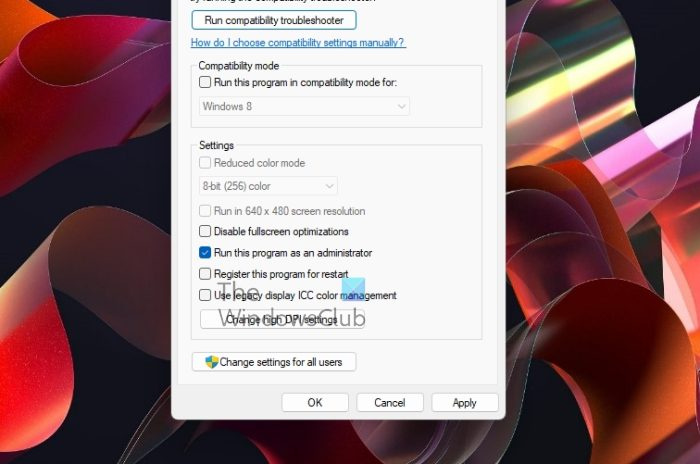
ఈ సమస్యను పరిష్కరించడానికి మీరు చేయవలసిన మొదటి పని నిర్వాహక అధికారాలతో గేమ్ను ప్రారంభించడం. గేమ్ను అమలు చేయడానికి తగిన నిర్వాహక హక్కులు లేకపోవడం వల్ల ఇది క్రాష్ లేదా ఫ్రీజ్కు కారణం కావచ్చు. అందువల్ల, ఆటను నిర్వాహకునిగా అమలు చేయడం సమస్యను పరిష్కరించడంలో మీకు సహాయం చేస్తుంది. దీన్ని చేయడానికి, ఈ దశలను అనుసరించండి:
- ముందుగా, Win+Eతో ఫైల్ ఎక్స్ప్లోరర్ని తెరిచి, ఫైనల్ ఫాంటసీ XIV ఇన్స్టాలేషన్ డైరెక్టరీకి నావిగేట్ చేయండి.
- ఇప్పుడు FFXIV.exe అప్లికేషన్పై కుడి క్లిక్ చేసి ఎంచుకోండి లక్షణాలు ఎంపిక.
- తరువాత, ప్రాపర్టీస్ డైలాగ్ బాక్స్లో, నావిగేట్ చేయండి అనుకూలత ట్యాబ్
- తర్వాత పక్కన ఉన్న పెట్టెను చెక్ చేయండి ఈ ప్రోగ్రామ్ను అడ్మినిస్ట్రేటర్గా అమలు చేయండి .
- చివరగా, మీ మార్పులను సేవ్ చేయడానికి వర్తించు > సరే బటన్ను క్లిక్ చేయండి.
ఇప్పుడు మీరు FFXIVని అమలు చేయడానికి ప్రయత్నించవచ్చు మరియు క్రాష్లు ఆగిపోయాయో లేదో చూడవచ్చు. కాకపోతే, సమస్యను పరిష్కరించడానికి మీరు క్రింది సంభావ్య పరిష్కారాన్ని ప్రయత్నించవచ్చు.
2] Windows OSని నవీకరించండి
మీ Windows OS తాజాగా లేకుంటే, మీరు FFXIVని ప్లే చేస్తున్నప్పుడు క్రాష్లను ఎదుర్కోవచ్చు. అప్లికేషన్ స్థిరత్వం మరియు మీ సిస్టమ్ మొత్తం పనితీరును మెరుగుపరచడానికి Microsoft కొత్త నవీకరణలను విడుదల చేస్తూనే ఉంది. కాబట్టి, మీ విండోస్ గడువు ముగిసినట్లయితే, దాన్ని తాజా బిల్డ్కి అప్డేట్ చేసి, ఆపై సమస్య పరిష్కరించబడిందో లేదో తనిఖీ చేయండి.
మీ Windowsని అప్డేట్ చేయడానికి, సెట్టింగ్ల యాప్ను తెరవడానికి Win + I నొక్కండి, ఆపై Windows Update విభాగానికి వెళ్లండి. ఆ తర్వాత, 'నవీకరణల కోసం తనిఖీ' బటన్ను క్లిక్ చేసి, పెండింగ్లో ఉన్న ఏవైనా నవీకరణలను డౌన్లోడ్ చేసి, ఇన్స్టాల్ చేయండి. Windows అప్డేట్ పూర్తయిన తర్వాత, FFXIVని అమలు చేయడానికి ప్రయత్నించండి మరియు సమస్య పరిష్కరించబడిందో లేదో చూడండి.
చదవండి : రెసిడెంట్ ఈవిల్ విలేజ్ లాంచ్లో క్రాష్ అవుతూనే ఉంది.
3] మీ గ్రాఫిక్స్ డ్రైవర్ను నవీకరించండి
కాలం చెల్లిన గ్రాఫిక్స్ డ్రైవర్లు గేమ్లలో పనితీరు సమస్యలను కలిగిస్తాయి. FFXIV మీ PCలో గడ్డకట్టడం లేదా గడ్డకట్టడం కొనసాగిస్తే, అది పాత GPU కార్డ్ డ్రైవర్ల వల్ల కావచ్చు. కాబట్టి, మీ గ్రాఫిక్స్ డ్రైవర్లు తాజా వెర్షన్కి అప్డేట్ అయ్యాయని నిర్ధారించుకోండి.
గ్రాఫిక్స్ డ్రైవర్లను అప్డేట్ చేయడానికి, ఈ క్రింది విధంగా అనేక పద్ధతులు ఉన్నాయి:
- సెట్టింగ్ల యాప్ని తెరిచి, విండోస్ అప్డేట్లు > అధునాతన ఎంపికలకు వెళ్లండి. మరియు, మీ పరికర డ్రైవర్ల కోసం పెండింగ్లో ఉన్న అప్డేట్లను డౌన్లోడ్ చేయడానికి మరియు ఇన్స్టాల్ చేయడానికి ఐచ్ఛిక నవీకరణల లక్షణాన్ని ఉపయోగించండి.
- మీ గ్రాఫిక్స్ కార్డ్ తయారీదారు యొక్క అధికారిక వెబ్సైట్ను సందర్శించండి మరియు తాజా గ్రాఫిక్స్ డ్రైవర్ను డౌన్లోడ్ చేయండి.
- గ్రాఫిక్స్ డ్రైవర్లను నవీకరించడానికి పరికర నిర్వాహికిని ఉపయోగించండి.
- మీరు గ్రాఫిక్స్ మరియు ఇతర పరికర డ్రైవర్లను స్వయంచాలకంగా నవీకరించడానికి ఉపయోగించే కొన్ని ఉచిత మూడవ-పక్ష డ్రైవర్ అప్డేటర్లు ఉన్నాయి.
డ్రైవర్లు నవీకరించబడినప్పుడు, మీరు మీ కంప్యూటర్ను పునఃప్రారంభించి, సమస్యలు పరిష్కరించబడిందో లేదో చూడటానికి FFXIVని అమలు చేయడానికి ప్రయత్నించవచ్చు. కాకపోతే, మీరు సమస్యను పరిష్కరించడానికి తదుపరి సంభావ్య పరిష్కారానికి వెళ్లవచ్చు.
చూడండి: PCలో ప్రారంభించినప్పుడు జనరేషన్ జీరో ప్రారంభించబడదు, స్తంభింపజేయదు లేదా క్రాష్ చేయబడదు.
4] గేమ్లోని గ్రాఫిక్స్ సెట్టింగ్లను తగ్గించండి.
అధిక గేమ్ గ్రాఫిక్స్ కాన్ఫిగరేషన్ల కారణంగా మీరు FFXIVతో క్రాష్లు లేదా ఫ్రీజింగ్ సమస్యలను ఎదుర్కోవచ్చు. అందువల్ల, మీరు గేమ్ యొక్క గ్రాఫిక్స్ సెట్టింగ్లను తగ్గించడానికి ప్రయత్నించవచ్చు మరియు సమస్య పరిష్కరించబడిందో లేదో తనిఖీ చేయవచ్చు.
మీరు గేమ్ని తెరిచి, దాని సెట్టింగ్లు/ప్రాధాన్యతలు > గ్రాఫిక్స్కి వెళ్లవచ్చు. అప్పుడు వివిధ గ్రాఫిక్స్ సెట్టింగ్లను తగ్గించండి. అలాగే, మీరు మీ మానిటర్ యొక్క రిజల్యూషన్కు సరిపోయేలా గేమ్లో రిజల్యూషన్ని సెట్ చేశారని నిర్ధారించుకోండి. మరియు FFXIV గేమ్ FPSని 60 FPSకి పరిమితం చేయండి.
మీరు గేమ్లోని గ్రాఫిక్స్ సెట్టింగ్లను తగ్గించడం పూర్తయిన తర్వాత, గేమ్ని ప్రారంభించి, సమస్య పరిష్కరించబడిందో లేదో చూడండి. సమస్యలు కొనసాగితే, సమస్యను పరిష్కరించడానికి తదుపరి సాధ్యమైన పరిష్కారాన్ని ప్రయత్నించండి.
5] ఓవర్క్లాకింగ్ ఆపండి
ఓవర్క్లాకింగ్ మంచిది, అయితే ఇది గేమ్లో స్థిరత్వ సమస్యలను కలిగిస్తుంది మరియు గేమ్ క్రాష్లకు కూడా కారణమవుతుంది. కాబట్టి, మీరు మీ PCలో ఓవర్క్లాకింగ్ని ఉపయోగిస్తుంటే, ఓవర్క్లాకింగ్ని నిలిపివేయడానికి ప్రయత్నించండి మరియు సమస్య పరిష్కరించబడిందో లేదో తనిఖీ చేయండి.
ఈ దృశ్యం వర్తించకపోతే, తదుపరి సాధ్యమైన పరిష్కారాన్ని ప్రయత్నించండి.
చదవండి: వాలరెంట్ గేమ్ మధ్యలో లేదా స్టార్టప్లో క్రాష్ అవుతుంది.
నెట్వర్క్ కనెక్షన్లు unexpected హించని లోపం సంభవించింది
6] అతివ్యాప్తులను నిలిపివేయండి
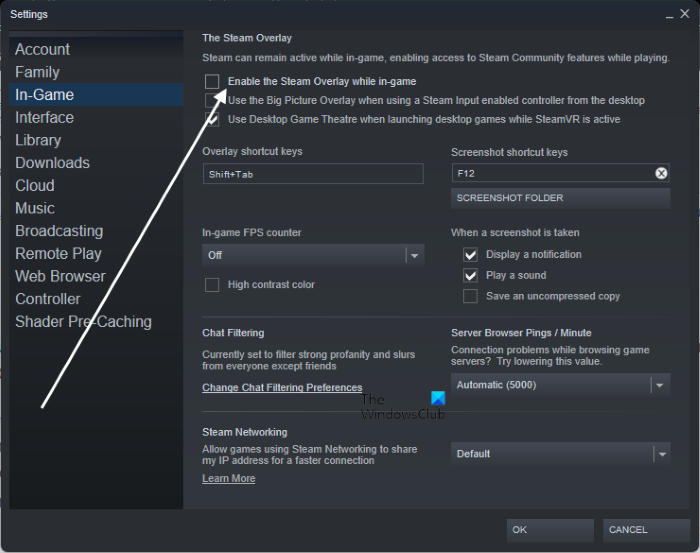
Xbox, Discord మొదలైన ఓవర్లే యాప్లు కూడా సమస్యను కలిగిస్తాయి. అందువల్ల, అటువంటి ఇన్-గేమ్ ఓవర్లే అప్లికేషన్లను మూసివేయడానికి ప్రయత్నించండి మరియు సమస్య పోయిందో లేదో తనిఖీ చేయడానికి FFXIVని అమలు చేయండి. మీరు స్టీమ్ ద్వారా గేమ్ను ఆడుతున్నట్లయితే, మీరు గేమ్లో అతివ్యాప్తి లక్షణాన్ని నిలిపివేయడానికి ప్రయత్నించవచ్చు. దీన్ని ఎలా చేయాలో ఇక్కడ ఉంది:
విండోస్ ఈ ఫైల్ హానికరమైనదని కనుగొన్నారు
- మొదట, స్టీమ్ క్లయింట్ని తెరిచి, మీ వద్దకు వెళ్లండి గ్రంథాలయము విభాగం.
- ఇప్పుడు FFXIV గేమ్ పేరుపై కుడి క్లిక్ చేసి ఎంచుకోండి లక్షణాలు ఎంపిక.
- ఆపై ఎంపికను తీసివేయండి ఆడుతున్నప్పుడు స్టీమ్ ఓవర్లేని ప్రారంభించండి చెక్బాక్స్ అవుట్ ఆటలో ట్యాబ్
- ఆ తర్వాత, గేమ్ ఆడటానికి ప్రయత్నించండి మరియు సమస్య పరిష్కరించబడిందో లేదో చూడండి.
సమస్య కొనసాగితే, మీరు తదుపరి పరిష్కారాన్ని ప్రయత్నించవచ్చు.
7] గేమ్ ఫైల్ల సమగ్రతను ధృవీకరించండి
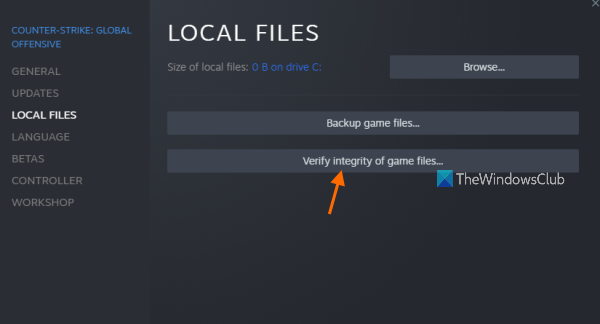
పాడైన FFXIV గేమ్ ఫైల్లు ఉన్నట్లయితే, మీరు క్రాష్లు లేదా గేమ్ ఫ్రీజింగ్ సమస్యలను ఎదుర్కోవచ్చు. అందువల్ల, మీరు మీ గేమ్ ఫైల్ల సమగ్రతను ధృవీకరించడానికి ప్రయత్నించవచ్చు మరియు సోకిన, పాడైన, విరిగిన లేదా మిస్ అయిన గేమ్ ఫైల్లను రిపేర్ చేయవచ్చు. దీన్ని చేయడానికి, ఆవిరి వినియోగదారులు ఈ దశలను అనుసరించవచ్చు:
- మొదట, తెరవండి ఒక జంట కోసం ఉడికించాలి అప్లికేషన్ మరియు బటన్ నొక్కండి గ్రంథాలయము ఎంపిక.
- మీరు ఇప్పుడు ఎడమ సైడ్బార్లో ఇన్స్టాల్ చేయబడిన అన్ని గేమ్లను చూడగలరు; FFXIV గేమ్ పేరుపై కుడి క్లిక్ చేయండి.
- ఆ తర్వాత బటన్ నొక్కండి లక్షణాలు కనిపించే సందర్భ మెను నుండి.
- తరువాత, వెళ్ళండి స్థానిక ఫైళ్లు టాబ్ మరియు క్లిక్ చేయండి గేమ్ ఫైల్ల సమగ్రతను ధృవీకరించండి బటన్. ఆవిరి ఇప్పుడు గేమ్ ఫైల్లను ధృవీకరించే ప్రక్రియను ప్రారంభిస్తుంది.
- ప్రక్రియ పూర్తయిన తర్వాత, గేమ్ని ప్రారంభించేందుకు ప్రయత్నించండి మరియు సమస్య పరిష్కరించబడిందో లేదో చూడండి.
సమస్య ఇప్పటికీ పరిష్కరించబడకపోతే, మీరు తదుపరి సాధ్యమైన పరిష్కారాన్ని ప్రయత్నించవచ్చు.
చూడండి: వోల్సెన్ లార్డ్స్ ఆఫ్ మేహెమ్ క్రాష్ అయింది మరియు ప్రారంభించబడదు.
8] మీ యాంటీవైరస్ ద్వారా FFXIVని వైట్లిస్ట్ చేయండి
మీ గేమ్ పేలవంగా రన్ అవడానికి మరియు క్రాష్ అవడానికి మీ ఓవర్ ప్రొటెక్టివ్ యాంటీవైరస్ ప్యాకేజీ ఒక కారణం కావచ్చు. మీ యాంటీవైరస్ ద్వారా కొన్ని సంబంధిత ప్రక్రియలు బ్లాక్ చేయబడితే FFXIV స్తంభింపజేయవచ్చు లేదా క్రాష్ కావచ్చు. మీరు మీ యాంటీవైరస్ని నిలిపివేయడం మరియు గేమ్ను అమలు చేయడం ద్వారా దీన్ని తనిఖీ చేయవచ్చు. ఇది బాగా పని చేస్తే, అది ప్రధాన అపరాధి అని మీరు అనుకోవచ్చు. ఈ సందర్భంలో, మీరు మీ యాంటీవైరస్ మినహాయింపు, మినహాయింపు లేదా వైట్లిస్ట్కు FFXIV ఎక్జిక్యూటబుల్ని జోడించడాన్ని ప్రయత్నించవచ్చు. ఇది మీ కోసం సమస్యను పరిష్కరిస్తుందని ఆశిస్తున్నాము.
9] FFXIVని మళ్లీ ఇన్స్టాల్ చేయండి
పైన పేర్కొన్న పరిష్కారాలు పని చేయకపోతే, చివరి ప్రయత్నంగా, గేమ్ను మళ్లీ ఇన్స్టాల్ చేయండి. ఆట యొక్క తప్పు ఇన్స్టాలేషన్ లేదా పాడైన ఇన్స్టాలేషన్ ఫైల్ల వల్ల సమస్య సంభవించవచ్చు. కాబట్టి, మీరు FFXIV గేమ్ను అన్ఇన్స్టాల్ చేయడానికి ప్రయత్నించవచ్చు. ఆ తర్వాత, గేమ్ యొక్క తాజా వెర్షన్ను డౌన్లోడ్ చేసి, దాన్ని మీ PCలో ఇన్స్టాల్ చేయండి. లేదా మీరు దానిని ఆవిరి ద్వారా తిరిగి ఇన్స్టాల్ చేయవచ్చు.
చదవండి: Windows PCలో Warframe గడ్డకట్టడం లేదా గడ్డకట్టడం ఉంచుతుంది.
FFXV ఎందుకు క్రాష్ అవుతూ ఉంటుంది?
ఫైనల్ ఫాంటసీ XV (FFXV) PCలో క్రాష్ అవడానికి అనేక కారణాలు ఉండవచ్చు. మీ సిస్టమ్లో తాజా గ్రాఫిక్స్ డ్రైవర్లు ఇన్స్టాల్ చేయకపోతే ఇది విఫలం కావచ్చు. కాబట్టి, మీరు మీ గ్రాఫిక్స్ డ్రైవర్లను అప్డేట్ చేశారని నిర్ధారించుకోండి. అలాగే, మీరు గేమ్ ఫైల్లను పాడైనట్లయితే, అది గేమ్ క్రాష్కు కారణం కావచ్చు. కాబట్టి, సమస్యను పరిష్కరించడానికి గేమ్ ఫైల్ల సమగ్రతను ధృవీకరించడానికి ప్రయత్నించండి. ఇతర కారణాలలో ఓవర్క్లాకింగ్ అప్లికేషన్లు, తప్పిపోయిన లేదా పాతబడిన DirectX మరియు Visual C++ పునఃపంపిణీ ప్యాకేజీలు మరియు మూడవ పక్ష సాఫ్ట్వేర్ వైరుధ్యాలు ఉన్నాయి.
FF14 సర్వర్లు డౌన్?
గేమ్ సర్వర్లు వైఫల్యం లేదా నిర్వహణ పని కారణంగా కొంత సమయం వరకు తరచుగా అందుబాటులో ఉండవు. మీరు వివిధ ఆన్లైన్ సర్వర్ స్థితి సాధనాలను ఉపయోగించి FFXIV సర్వర్ యొక్క ప్రస్తుత స్థితిని తనిఖీ చేయవచ్చు. డౌన్డెటెక్టర్, ఈజ్ ఇట్ డౌన్ రైట్ నౌ వంటి అనేక ఉచిత వెబ్సైట్లు ఉన్నాయి మరియు FFXIV సర్వర్లు డౌన్లో ఉన్నాయో లేదో తనిఖీ చేయడానికి మిమ్మల్ని అనుమతిస్తాయి.
FFXIVని ఎలా తొలగించాలి?
మీరు సెట్టింగ్ల యాప్ ద్వారా మీ Windows PC నుండి FFXIV గేమ్ను అన్ఇన్స్టాల్ చేయవచ్చు. Win+I కీబోర్డ్ సత్వరమార్గంతో సెట్టింగ్ల యాప్ను తెరిచి, ఆపై యాప్ల ట్యాబ్కు వెళ్లండి. ఆ తర్వాత, 'ఇన్స్టాల్ చేసిన యాప్లు' ఎంపికపై క్లిక్ చేయండి. ఇప్పుడు FFXIV గేమ్ యాప్ని కనుగొని, దాని పక్కన మూడు చుక్కలు ఉన్న మెను బటన్పై క్లిక్ చేయండి. ఆపై తీసివేయి క్లిక్ చేసి, తొలగింపు ప్రక్రియను పూర్తి చేయడానికి సూచనలను అనుసరించండి.
ఇప్పుడు చదవండి: వోల్సెన్ లార్డ్స్ ఆఫ్ మేహెమ్ క్రాష్ అవుతుంది మరియు Windows PCలో రన్ చేయబడదు.















